Explore os dados em sua casa do lago com um bloco de anotações
Neste tutorial, aprenda a explorar os dados em sua casa do lago com um caderno.
Pré-requisitos
Para começar, você precisa dos seguintes pré-requisitos:
- Uma conta de locatário do Microsoft Fabric com uma assinatura ativa. Crie uma conta gratuitamente.
- Leia a visão geral da Lakehouse.
Abrir ou criar um bloco de notas a partir de uma casa no lago
Para explorar os dados da casa do lago, você pode adicionar a casa do lago a um bloco de anotações existente ou criar um novo bloco de anotações a partir da casa do lago.
Abra uma casa do lago a partir de um bloco de anotações existente
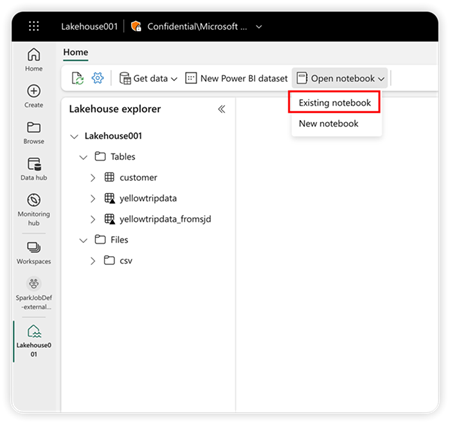
Selecione o bloco de notas na lista de blocos de notas e, em seguida, selecione Adicionar. O bloco de anotações é aberto com a casa do lago atual adicionada ao bloco de anotações.
Abra uma casa do lago a partir de um novo caderno
Você pode criar um novo bloco de anotações no mesmo espaço de trabalho e a casa do lago atual aparece nesse bloco de anotações.
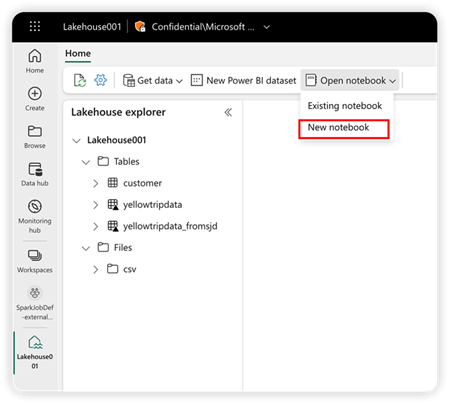
Troque de lagos e defina um padrão
Você pode adicionar várias casas de lago ao mesmo bloco de anotações. Ao alternar a casa do lago disponível no painel esquerdo, você pode explorar a estrutura e os dados de diferentes casas do lago.
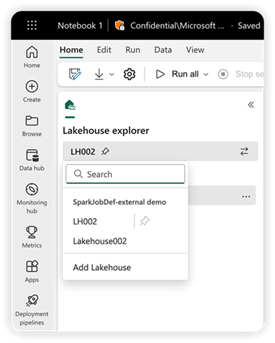
Na lista lakehouse, o ícone de pino ao lado do nome de uma lakehouse indica que é a lakehouse padrão em seu bloco de anotações atual. No código do bloco de anotações, se apenas um caminho relativo for fornecido para acessar os dados do Microsoft Fabric OneLake, o lakehouse padrão será servido como a pasta raiz em tempo de execução.
Para mudar para uma casa de lago padrão diferente, mova o ícone de pino.

Nota
O lakehouse padrão decide qual metastore do Hive usar ao executar o notebook com o Spark SQL.se vários lakehouse forem adicionados ao notebook, certifique-se de que, quando o Spark SQL for usado, o lakehouse de destino e o lakehouse padrão atual sejam do mesmo espaço de trabalho.
Adicionar ou remover uma casa no lago
Selecionar o ícone X ao lado de um nome lakehouse o remove do bloco de anotações, mas o item lakehouse ainda existe no espaço de trabalho.
Para remover todas as Lakehouses do bloco de anotações, clique em "Remover todas as Lakehouses" na lista Lakehouse.
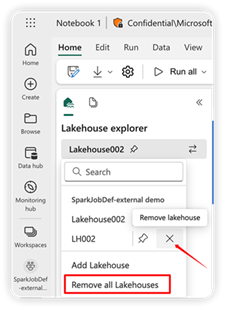
Selecione Adicionar lakehouse para adicionar mais lakehouses ao bloco de anotações. Você pode adicionar um existente ou criar um novo.
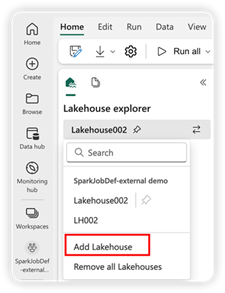
Explore os dados da lakehouse
A estrutura da Lakehouse mostrada no Caderno é a mesma da vista da Lakehouse. Para mais detalhes, consulte a visão geral do Lakehouse. Quando você seleciona um arquivo ou pasta, a área de conteúdo mostra os detalhes do item selecionado.
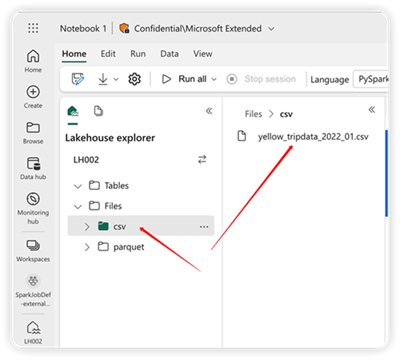
Nota
O bloco de notas será criado na sua área de trabalho atual.